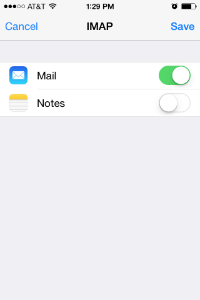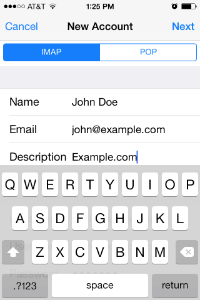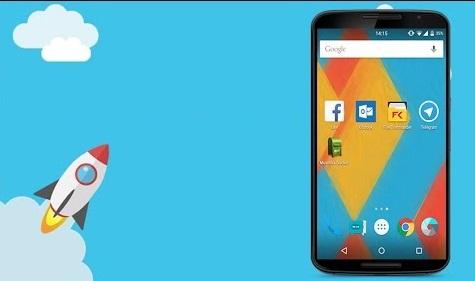Como configurar uma conta de Email no Iphone

1. Toque em Configurações.
Geralmente o icone de configurações aparece em uma das principais telas do seu Iphone.
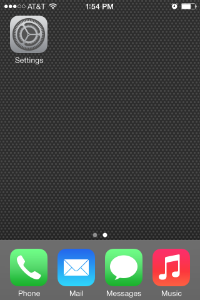
2. Toque em Mail, Contatos, Calendários.
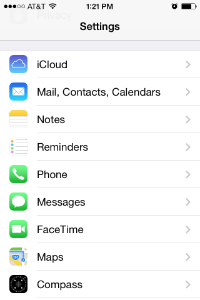
3. Toque em Adicionar Conta.
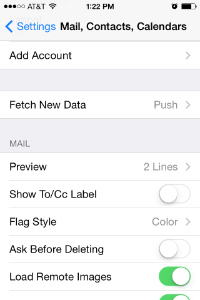
4. Tipo de Conta.
Escolha o tipo de conta.
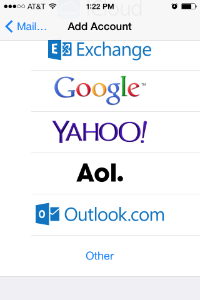
5. Toque em Adicionar Conta Mail.
Toque em Adicionar outro tipo de conta.
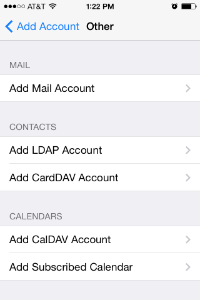
6. Entre com sua conta e toque em Avançar .
Insira as seguintes informações na Nova Conta:
* Nome, digite o nome que deseja usar para a conta de e-mail.
* E-mail , digite seu endereço de e-mail.
* Senha, digite a senha para a conta de e-mail.
* Descrição, digite uma descrição para a conta de e-mail.
Toque em Avançar para prosseguir para a próxima tela na Nova Conta.
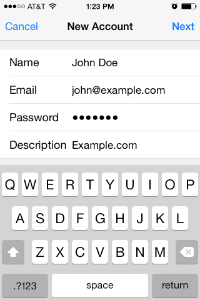
7. Selecione um tipo de caixa de correio e verifique as informações.
Selecione na parte superior da tela o tipo de conta.
Nota: Recomendamos que você selecione o tipo de caixa de correio IMAP. Se você selecionar o tipo de caixa de correio POP3, o cliente de e-mail do dispositivo móvel vai baixar todas as mensagens de e-mail da conta e, em seguida, remover as mensagens a partir do servidor. Você não será capaz de acessar essas mensagens a partir de qualquer outro cliente de e-mail.
Verifique todas as informações para a sua conta e, em seguida, toque em Seguinte para avançar para a próxima tela na Nova Conta.
8. Insira as informações para o servidor de correio de entrada e toque em Avançar .
Digite as seguintes informações no servidor de correio de entrada caixas de texto:
* Host Name, digite o domínio para a conta de e-mail. (mail.dominio.com.br)
* Nome de usuário , digite seu endereço de e-mail completo.
* Senha , digite a senha para a conta de e-mail.
Toque em Avançar para prosseguir para a próxima tela.
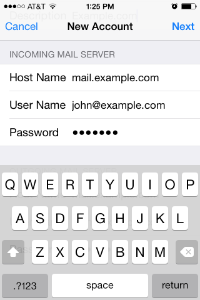
9. Desative o Aplicativo Notes e toque em Salvar.
Toque em Salvar para concluir o processo de configuração da conta de email do iphone.